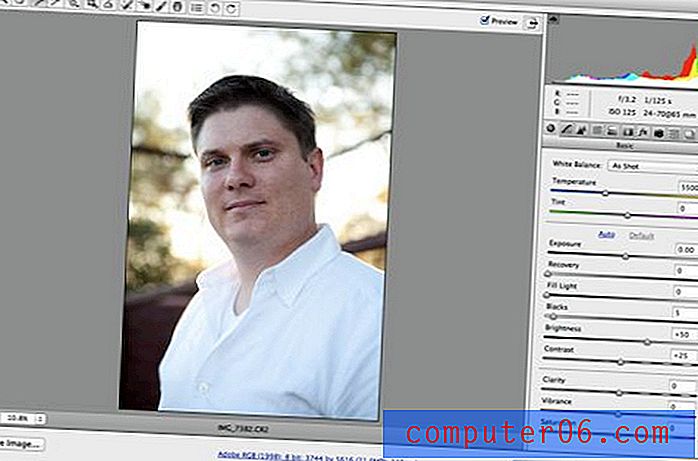Cómo borrar el historial en la aplicación de iPhone Microsoft Edge
Cada vez más personas utilizan los navegadores web móviles en sus teléfonos inteligentes para visitar sitios en Internet. De hecho, el uso de la Web móvil ha superado el uso del escritorio durante varios años.
Esto ha llevado a un aumento en la disponibilidad de navegadores móviles, incluidas las opciones de los creadores de navegadores de escritorio líderes, como Microsoft. Uno de los pasos más comunes que puede tomar para administrar su navegador es eliminar su historial de navegación. Nuestra guía a continuación le mostrará cómo lograr esto en el navegador Edge de su iPhone.
Cómo borrar los datos de navegación del iPhone Microsoft Edge
Los pasos de este artículo se realizaron en un iPhone 7 Plus en iOS 12.1.4, utilizando la versión 44.1.3 de la aplicación Edge iPhone. Al completar los pasos de este artículo, eliminará los datos de navegación guardados en su iPhone para la aplicación Edge. Esto no afectará los datos de navegación para otras aplicaciones de navegación en su dispositivo, como Safari o Chrome.
Paso 1: abre la aplicación Edge .

Paso 2: toca el ícono en la parte inferior derecha de la pantalla con tres puntos.
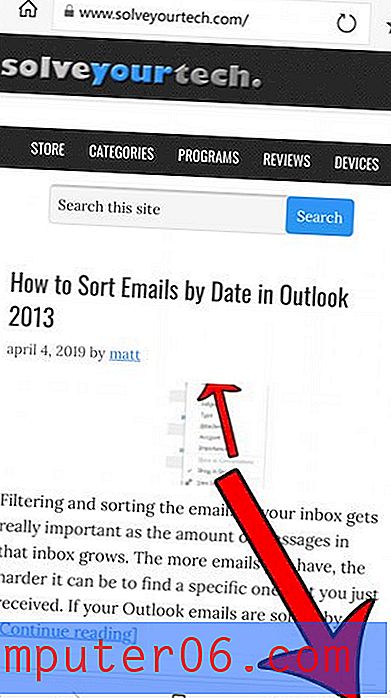
Paso 3: elige la opción Configuración .
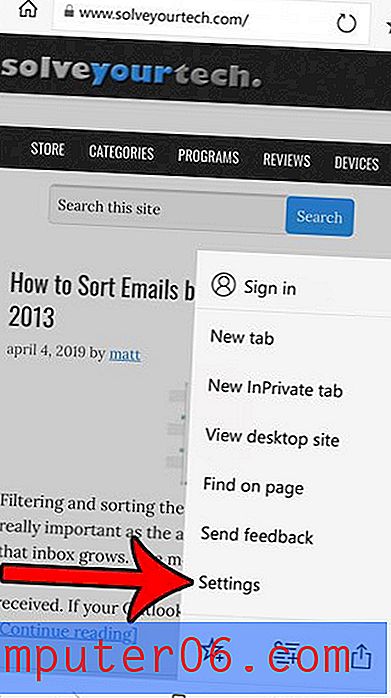
Paso 4: toca el botón Privacidad .
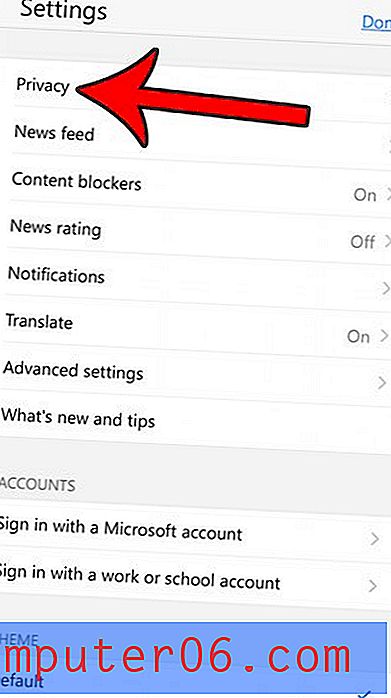
Paso 5: selecciona la opción Borrar datos de navegación .
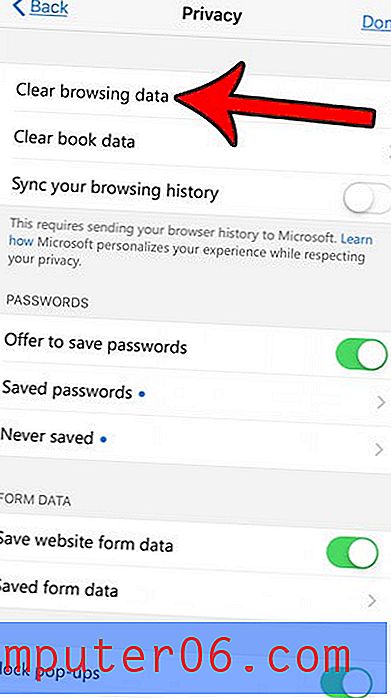
Paso 6: especifique los tipos de datos que desea eliminar, luego toque el botón rojo Borrar datos de navegación .
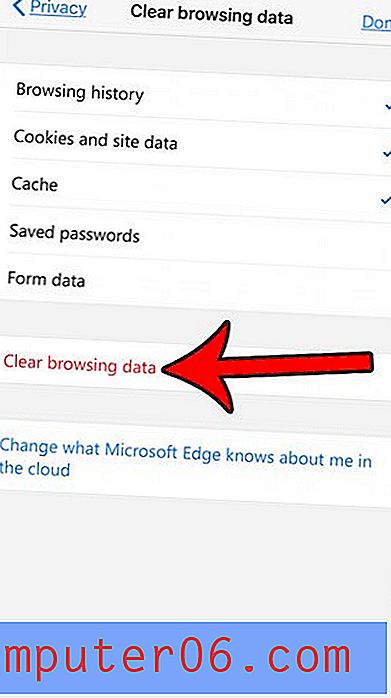
Paso 7: toque el botón Borrar para confirmar la eliminación de los datos de navegación.
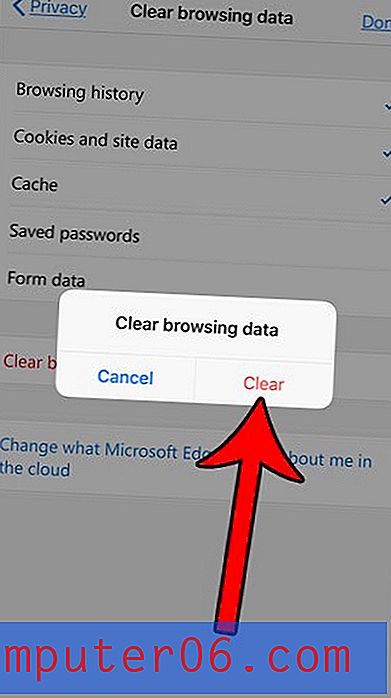
El navegador Edge de tu iPhone es una excelente opción para navegar por Internet. No solo es rápido y capaz de sincronizarse con su navegador de escritorio, sino que también le permite bloquear anuncios para que pueda eliminarlos cuando visite sitios web.